Comment revenir à Windows 10 à partir de Windows 11
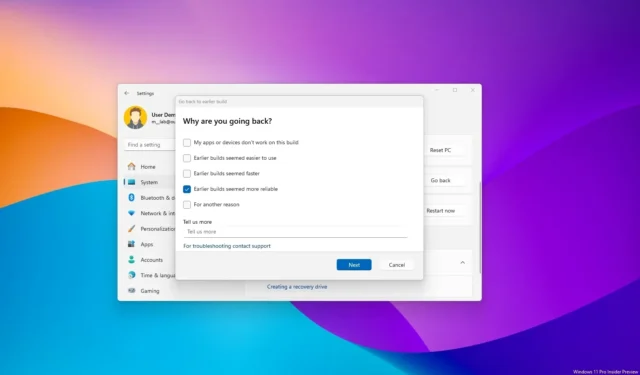
- Pour revenir à Windows 10 à partir de la version 11, ouvrez Paramètres > Système > Récupération, cliquez sur «Revenir en arrière», ignorez la vérification des mises à jour, cliquez sur « Suivant », et cliquez sur « Revenir à Windows 10 ».
- Le processus prendra plusieurs minutes pour revenir à Windows 10.
MISE À JOUR le 20/12/2023 : Si vous avez effectué une mise à niveau vers Windows 11, vous pouvez revenir en arrière. vers Windows 10 sans perdre vos fichiers via les paramètres « Récupération » au cas où la nouvelle version poserait des problèmes ou si vous n’êtes pas prêt.
Le seul inconvénient est que l’option n’est disponible que pendant les dix premiers jours suivant la mise à niveau initiale. Après cette période, Windows 11 supprimera les fichiers de l’installation précédente pour libérer de l’espace sur le disque dur afin de stocker davantage de vos fichiers. Vous devrez peut-être réinstaller certaines applications et perdre certains paramètres configurés lors de l’utilisation de la version la plus récente après une restauration depuis Windows 11.
Dans ce guide, je vais vous apprendre les étapes pour rétablir rapidement votre ordinateur vers Windows 10 après la mise à niveau vers Windows 11.
Revenir à Windows 10 à partir de Windows 11
Pour supprimer Windows 11 et revenir à Windows 10 après une mise à niveau, procédez comme suit :
-
Ouvrez Démarrer sous Windows 11.
-
Recherchez Paramètres et cliquez sur le premier résultat pour ouvrir l’application.
-
Cliquez sur Système.
-
Cliquez sur la page Récupération.
-
Dans la section « Options de récupération », cliquez sur le bouton « Retour » .
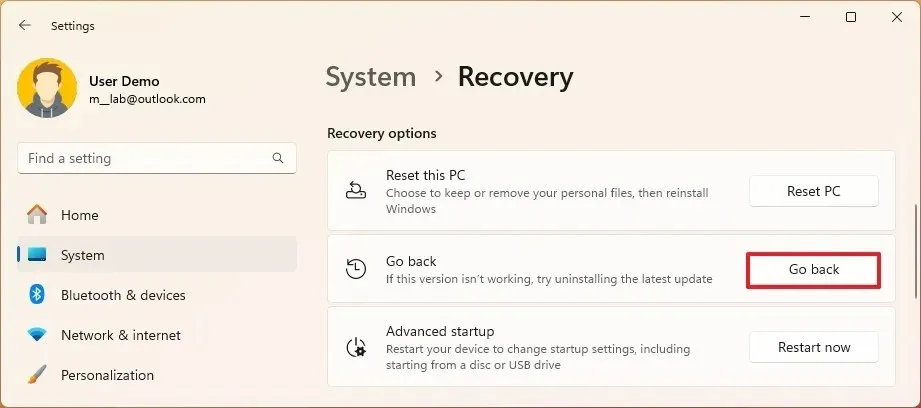 Remarque rapide : Cette fonctionnalité n’est disponible que pendant les dix premiers jours suivant la mise à niveau. Après cette période, le système supprimera les fichiers d’installation précédents et grisera l’option.
Remarque rapide : Cette fonctionnalité n’est disponible que pendant les dix premiers jours suivant la mise à niveau. Après cette période, le système supprimera les fichiers d’installation précédents et grisera l’option. -
Sélectionnez la raison de la désinstallation de Windows 11 et de la rétrogradation vers Windows 10.
-
Cliquez sur le bouton Suivant.
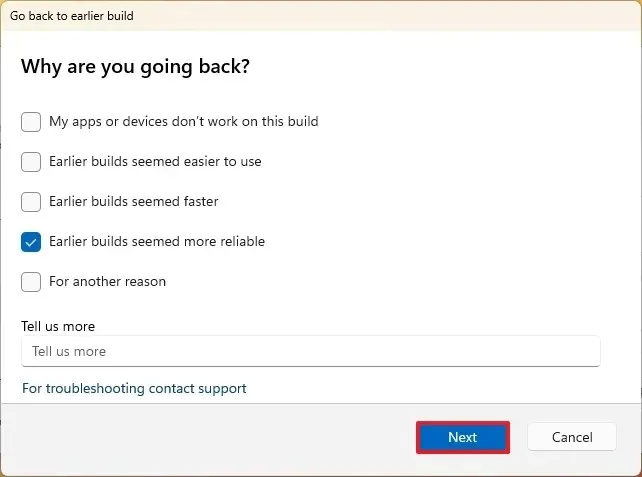
-
Cliquez sur le bouton « Non, merci » .
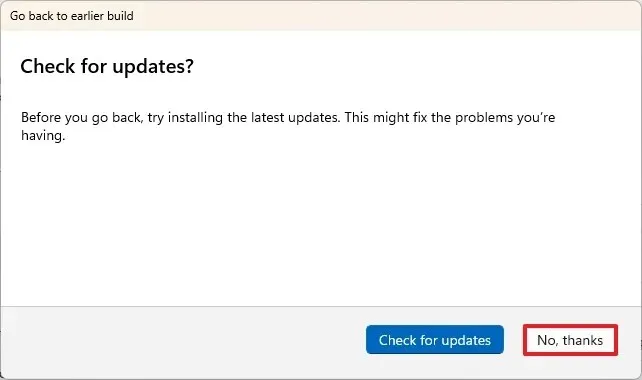
-
Cliquez sur le bouton Suivant.
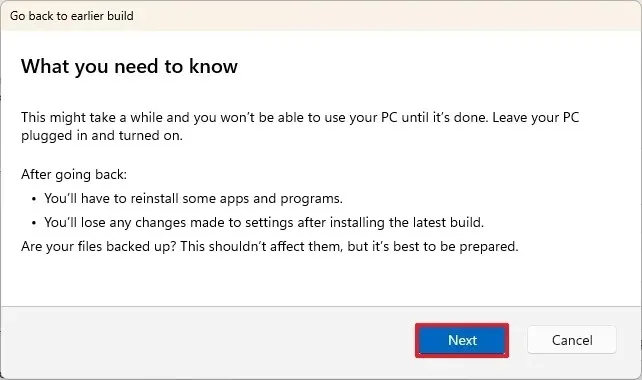
-
Cliquez à nouveau sur le bouton Suivant.
-
Cliquez sur « Revenir à Windows 10 » (ou « Revenir à la version précédente » ).
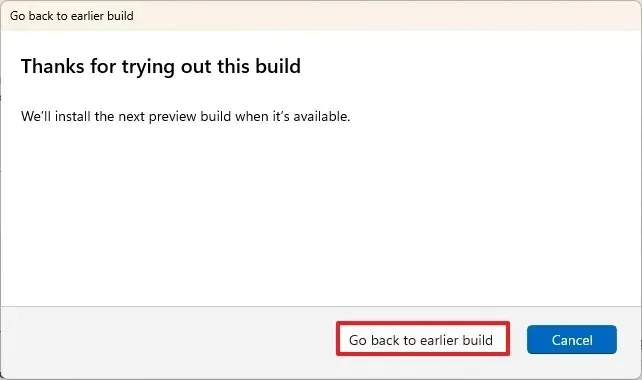
Une fois les étapes terminées, le système reviendra à Windows 10 tout en conservant vos fichiers et la plupart de vos paramètres et applications.
Si l’option de récupération comporte le message « Cette option n’est plus disponible sur ce PC » , vous pouvez toujours rétrograder vers Windows 10. Cependant, la seule façon d’y parvenir est de sauvegarder vos fichiers, d’effectuer une nouvelle installation de Windows 10 et de restaurer les fichiers à partir de la sauvegarde.
Mise à jour le 20 décembre 2023 : Ce guide a été mis à jour pour garantir son exactitude et refléter les modifications apportées au processus. Il est important de noter que selon la version de Windows 11, l’assistant de restauration peut être légèrement différent, mais le processus est le même.



Laisser un commentaire